Cách Mở Laptop Không Cần Nút Nguồn – Bằng Phím Và Chuột
Trên bộ phận của laptop, nút nguồn laptop là bộ phận chúng ta thường ngày phải mở và phải tác động vào nó. Sau thời gian dài tác động sử dụng đến nút nguồn, thì nút nguồn của chúng ta ấn không ăn, chập chờn lúc được lúc không. Vậy là chúng ta không sử dụng được laptop nếu nút nguồn hư hoặc không có nút nguồn…Nên khi laptop chúng ta khởi động được, chúng ta hãy dự phòng phương pháp này để tránh tình trạng laptop bị hư hẳn nút nguồn, chúng ta không thể mở laptop lên được. Sau đây, hiển laptop sẽ hướng dẫn cách mở laptop không cần ấn nút nguồn cũng mở lên được. Thay thế dự phòng cho nút nguồn laptop không mở lên được. Sau đây, cùng Hiển Laptop thực hiện phương pháp này nhé, rất hữu ích và tiện dụng cho các bạn về sau này trong trường hợp nút nguồn bị hư.
 Nút nguồn laptop bị lỏng, bị hư chưa thay thế được
Nút nguồn laptop bị lỏng, bị hư chưa thay thế được
Nếu nút power máy tính bị hỏng mà tạm thời bạn vẫn chưa đi sửa nút nguồn được, bạn có thể áp dụng phương án khởi động laptop bằng chuột hoặc bàn phím.
Cách mở laptop không cần nút nguồn bằng bàn phím.
Để thực hiện phương pháp thay thế này, lần đầu tiên chúng ta phải kích hoạt, phải mở được laptop hoạt động bằng nút nguồn. Cố gắng mở laptop lên được, không thì chúng ta không thể thiết lập được. Nên khi nút nguồn có hiện tượng chập chờn, ấn mãi mới vào điện, mới mở được máy thì chúng ta nên áp dụng phương pháp này liền để dự phòng về sau. Khi laptop vừa lên nguồn, Các bạn vào chế độ Cmos của laptop, tùy từng dòng máy, tùy từng mẫu máy: HP, Dell, Asus, Sony… mà chúng ta có những cách vào BIOS khác nhau. Nếu chúng ta không rành về trường hợp vào BIOS laptop của chúng ta, chúng ta lên mạng tra cứu: Cách vào BIOS của Laptop”….” chúng ta đang sử dụng, ví dụ laptop HP, thì sẽ có câu trả lời trả về cho chúng ta.Thường là BIOS sẽ là phím F1 đến F12 hoặc là nút Delete.
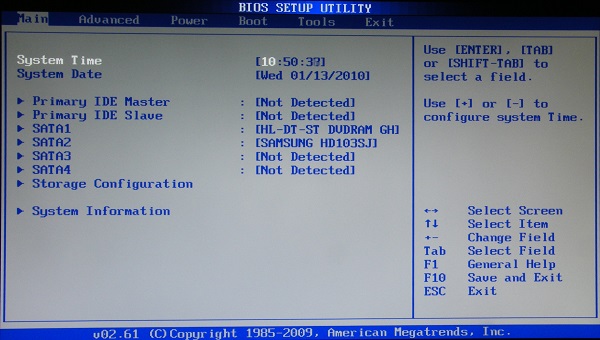 Giao Diện Bios trên laptop chúng ta thường gặp
Giao Diện Bios trên laptop chúng ta thường gặp
Khi đã vào được BIOS, Trong chương trình BIOS bạn sẽ dùng phím mũi tên để di chuyển đến mục cần chọn và phím enter khi chọn.
Chọn Power Management Setup => Power on by keyboard, để hiển thị chương trình khởi động bằng bàn phím di chuyển thanh sáng đến mục này và nhấn Enter => chọn Password
Tại chế độ Password => KB Power on password => chọn Enter => nhập password vào hộp Enter password => xác nhận lại password một lần nữa => Sau đó chúng ta nhớ lưu lại tiến trình, bằng cách ấn F10, hoặc ta thoát trên menu và chọn chế độ save hoạt động.
Sau khi đã thiết lập khởi động laptop bằng bàn phím xong, khi muốn khởi động laptop bạn nhập [Emter] [Pass của bạn] [Enter] => là chúng ta có thể khởi động được máy mà không cần nút nguồn
 chỉ cần ấn phím enter và password là chúng ta có thể khởi động được laptop của chúng ta
chỉ cần ấn phím enter và password là chúng ta có thể khởi động được laptop của chúng ta
Nếu chưa rõ model máy và không thể vào BIOS được, quý khách có thể liên hệ với đội ngũ kỹ thuật tại Hiển Laptop, tại đây chúng tôi sẽ tiếp nhận và hướng dẫn cách vào BIOS cho quý khách và cách khởi động laptop không cần nút nguồn.
Cách mở laptop không cần nút nguồn bằng chuột.
Tương tự như trên, khi đã khởi động được laptop vào chế độ BIOS, bằng cách bật nút nguồn và chọn phím chức năng, ta Thực hiện tương tự hướng dẫn trên để vào chương trình CMOS SETUP => chọn Power on by mouse => nhấn Enter để chọn => chọn Double Click. Sau khi đã thiết lập được như trên, khi ta muốn mở máy, ta chỉ cần nhấn double click chuột 2 lần là laptop của chúng ta sẽ được khởi động, thay vì phải mở nút nguồn.
Trên đây là 2 phương án thay thế cho laptop bị hư nút nguồn, không thể khởi động laptop bằng nút nguồn, rất đơn giản và dễ làm phải không nào? Rất hữu ích và tiện dụng dành cho chúng ta nhé. Khởi động máy tính chỉ cần gõ Enter và gõ pass. Hoặc phương án thứ 2 là chỉ cần click chuột 2 lần là khởi động được máy tính nhé. Nếu làm theo hướng dẫn còn chỗ nào khác, không giống với hướng dẫn ở trên mà quý độc giả không làm được, các bạn có thể liên hệ trực tiếp với Hiển Laptop: 0906.75.75.41 để được hướng dẫn chi tiết cách vào để thiêt lập phương án mở máy không cần nút nguồn nhé.
CÔNG TY TNHH HIỂN LAPTOP
– Dịch vụ sửa laptop: Sửa laptop chuyên nghiệp, uy tín, các quận huyện: Sửa laptop tân phú, sửa laptop gò vấp, sửa laptop bình thạnh
– Linh kiện laptop chính hãng: Bản lề laptop, sạc laptop, cáp màn hình, màn hình laptop, quạt laptop, bàn phím laptop, Laptop Cũ, Bàn Phím Laptop Acer, Ram Laptop… đầy đủ mẫu mã, giá rẻ
– Linh kiện macbook chính hãng – giá rẻ: Pin Macbook, bàn phím macbook, sạc macbook, ổ cứng macbook, màn hình macbook…
Địa chỉ: 80/1 đường số 3, Phường 9, Quận Gò Vấp, TP.HCM
Phòng KD: (028)66 8485 12
Phòng KT: (028)66 8485 14
Di động: 0906 7575 41 – 0903 045 640
Website: friend.com.vn
- Share CrocoBlock key trọn đời Download Crocoblock Free
- Cung cấp tài khoản nghe nhạc đỉnh cao Tidal Hifi – chất lượng âm thanh Master cho anh em mê nhạc.
- Nhà bạn đã nối đất thiết bị điện chưa? – Chú Tùng thi công
- Cách chèn Sub, chèn chữ vào video trong Proshow Producer – Tech12h
- Chia sẻ tài khoản học Tiếng Anh Online tại hellochao.vn mới nhất 2019
- Top 10 Tựa Game Tây Du Ký Ngày Xưa Hay Tây Du Ký Msdos, Tây Du Ký 2 Người Chơi
- Tìm hiểu về DXY, chỉ số sức mạnh đồng USD – Tầm Nhìn Đầu Tư
Bài viết cùng chủ đề:
-
Hướng dẫn thủ tục đổi vé máy bay Vietjet Air 2021 đầy đủ nhất
-
Tải video youtube bằng idm, download video Youtube bằng Internet Downl
-
ASUS Zenfone Max Pro M1 | Giá rẻ, chính hãng, nhiều khuyến mãi
-
Top phần mềm tìm hiển thị lời bài hát
-
3 Cách khắc phục tình trạng file Excel bị nặng, chậm, mở lâu
-
[HOT] 5 trang gõ CAPTCHA kiếm tiền online uy tín nhất 2021
-
Mẹo Thi Lý Thuyết Bằng C Dễ Nhớ Nhất – Thi Đậu 100%
-
Top 5 phần mềm dịch tiếng Anh cho máy tính chuẩn nhất
-
Hình nền thần tài đẹp nhất
-
TOP 10 ứng dụng xem tivi trực tuyến trên điện thoại Android, iPhone – Thegioididong.com
-
VK – Mạng xã hội nổi tiếng thế giới – Download.com.vn
-
Cách đặt iPhone/iPad vào chế độ DFU để khôi phục – QuanTriMang.com
-
Hướng dẫn cách lấy dữ liệu từ điện thoại chết nguồn
-
Share Acc Vip Fshare 2018 – Tài Khoản Fshare Vip Tốc Độ Cao
-
Cách cài Ubuntu song song với Windows 10, 8, 7 UEFI và GPT
-
[Update 2021] Cách giảm dung lượng ảnh trên điện thoại











